Cum de a comprima fișiere foto
problemă cunoscută pentru fotografi începători amatori este de a procesa fișiere foto înainte de introducerea lor pe Web, pagini personale, și forumuri.
Pentru a începe cu vom înțelege, de ce ai nevoie de ceva de a face cu fișiere care oferă un aparat de fotografiat digital sau un scaner.
Prin urmare, limita admisibilă de dimensiunea fișierului de imagine pe forumuri - acest lucru nu este un capriciu și nu lăcomia de administrator, ci o necesitate dură, care rezultă din stadiul actual de dezvoltare a mijloacelor tehnice și a sistemului de plăți pe Internet.
Cea mai frecventă greșeală este încercarea nu se schimba dimensiunea imaginii, și o cotă pentru a satisface, reducând numai calitatea fișierului salvat. În acest caz, spectatorii sunt forțați să privească mânji teribil, doar cu piese, deoarece pe ecran nu se va potrivi.
Prin urmare, cel mai corect prima reduce dimensiunea la o valoare acceptabilă, și numai apoi să varieze calitatea acestuia.
ThumbsPlus versiune complet funcțională a programului în scopuri educaționale poate fi descărcat de aici.
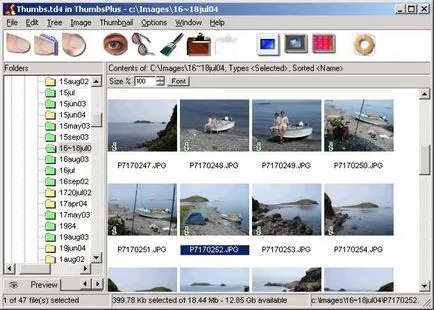
Fig. 1. Pentru a selecta un fișier pentru a fi procesat.
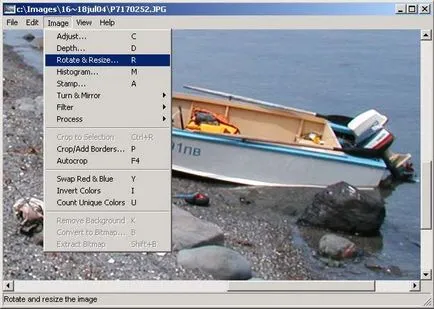
Fig. 2. Procedura de selecție, care este expus la dosar.
2. Apoi, procedura, care este expus la fișierul selectat. În acest caz - aceasta este redimensionată ( „RotateResize“ element de meniu).
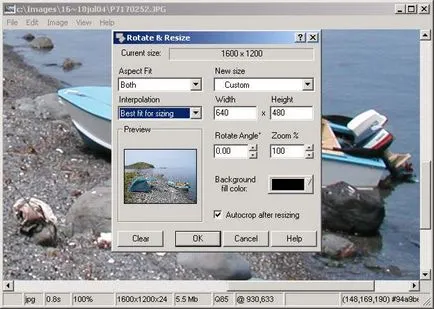
Fig. 3. Selectarea dimensiunile de imagine transformate.
3. Dimensiunile în plus, selectate ale imaginii convertite. In cele mai multe cazuri, dimensiunea optimă a imaginii de 640x480 pixeli, cu toate că limitarea offline imaginea motolodka.ru lățimea vizualizate pe ecran complet, este de 750 pixeli. Cu toate acestea, trebuie amintit faptul că mărirea dimensiunii imaginii în pixeli, au în mod inevitabil, reduce calitatea de a respecta limita de 61 KB, astfel încât dimensiunea optimă este în continuare considerată a fi 640x480.
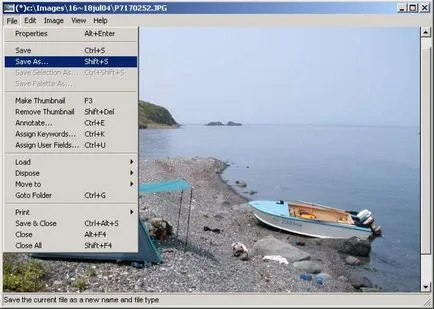
Fig. 4. Selectați elementul de meniu "Save As".
4. După convertirea dimensiunea imaginii pe care doriți să salvați fișierul, care este selectat „Save As“ din meniu.
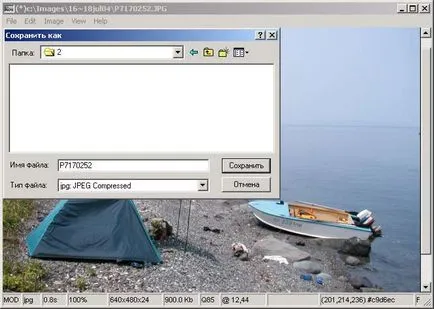
Fig. 5. Selectarea unui dosar pentru a salva fișierul.
5. În fereastra pop-up selectați locul (folderul) în cazul în care fișierul va fi salvat și numele acestuia. Atenție! Este foarte de dorit pentru a stoca fișierele convertite într-un director temporar separat pentru a evita suprascrierea fișierele originale de dimensiuni mari și de înaltă calitate!
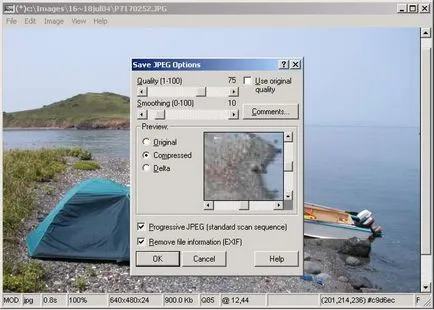
Fig. 6. Selectarea calității imaginii este menținută.
6. În continuare, în caseta de dialog apare, care este invitat să indice calitatea setărilor imaginii salvate. Optimă în majoritatea cazurilor calitatea de 75% și neclaritate (Netezirea) 10%. În acest caz, fișierele convertite sunt de obicei obținute prin măsurarea 35
45 Kb. Cu toate acestea, ține cont de faptul că dimensiunea fișierului salvat depinde de „pestrite“ a imaginii originale, iar în unele cazuri, poate fi necesară pentru a reduce calitatea imaginii pentru a satisface cota de 61 KB.
Atenție! De o mare importanță este „verificat“ din caseta „Eliminați informațiile de fișier (EXIF)“ ( „Ștergerea informațiilor de serviciu“). Faptul că fișierul imagine originală conține informațiile de serviciu cu privire la aparatul de fotografiat digital de brand, modul de fotografiere, etc. Această informație este de 10
15 Kbytes și de obicei nu sunt interesați de vizitatori la site-uri și forumuri! Este logic pentru a elimina aceste informații pentru a reduce dimensiunea fișierului sau de a crește calitatea la aceeași dimensiune a fișierului!
Dacă utilizați alt program de procesare a imaginii pe care nu puteți șterge informațiile de serviciu, are sens să se gândească la programul este înlocuit cu un mai modern.
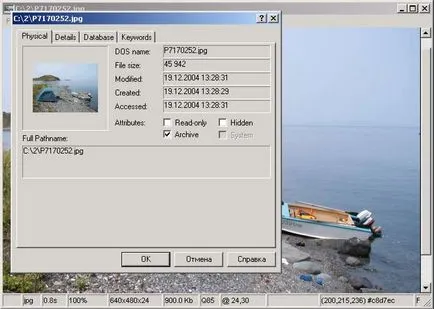
Fig. 7. Verificați dimensiunea fișierului salvat.
7. În cele din urmă, verificați dimensiunea fișierului salvat. Dacă dimensiunea fișierului este mult mai puțin avansat de 61 KB, puteți repeta întreaga procedură „adaugand calitate.“ Dar dacă calitatea vizuală este acceptabilă, cel mai bine este de a limita dimensiunea mai mică, în scopul de a economisi bani și nervi audienței potențiale.

Fig. 8. Imaginea convertită.
8. EXEMPLU convertit imagine. După cum se poate observa, sa ajuns la un compromis bun: calitatea este destul de acceptabil, iar dimensiunea fișierului este mică (
46 KB), având ca rezultat publicul va fi mulțumit.
Programul de compresie de fișiere „Image Resizer“, care vine cu „jucării Microsoft Power“
Avantajul acestui program este gratuit și este posibil sa maximă ușurință de utilizare, permițând pentru a obține un rezultat satisfăcător. Dezavantajul - nu este posibil să varieze calitatea imaginii (calitatea imaginii este reținut cu o valoare fixă de 75% -. IG aprox), ceea ce face posibil să se opereze doar cu rezoluția. Pentru a începe, trebuie să descărcați și să instalați programul „Image Resizer“ (Notă: funcționează numai pe Windows XP).
După instalare, o opțiune va apărea în Exporer pentru Windows: „redimensiona imagini“.
1. După selectarea unui fișier foto care urmează să fie comprimată, săgeata indică fișierul și faceți clic pe butonul din dreapta al mouse-ului. Un meniu apare, faceți clic pe elementul „redimensiona imagini“.
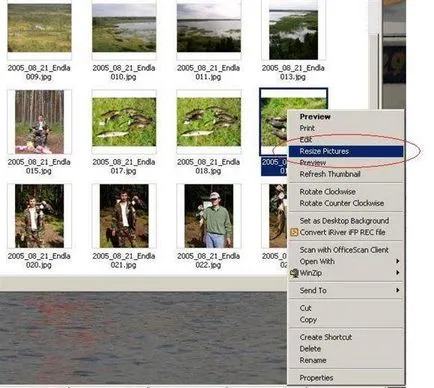
Fig. 9. Selectați File.
2. Selectați rezoluția dorită recomandată 640 x 480. Activarea „face poze mai mici, dar nu mai mari“ evită erorile în creștere din neatenție rezoluție a imaginii, în loc de ao reduce. Activarea opțiunilor „Redimensionare imagini originale“, ca programul pentru a schimba fișierul original de imagine, în loc de a crea o copie (nu este recomandat). După completarea opțiunilor de instalare, faceți clic pe OK.
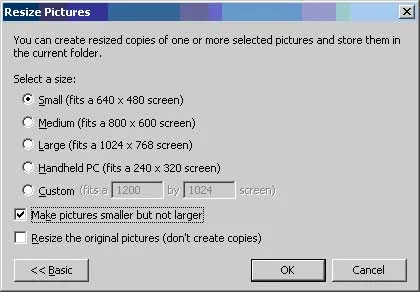
Fig. 10. Setați opțiunile de conversie.
3. Ca urmare a programului va fi un nou fișier cu imaginea comprimată. Evaluează dimensiunea și calitatea acesteia. Dacă dimensiunea fișierului la o rezoluție de 640 x 480 este în continuare mai mult decât este necesar, repetați procedura, selectând „personalizat“ în fereastra de opțiuni. Acum trebuie să reducă în mod proporțional rezoluția atât pe verticală cât și pe orizontală, pentru a reduce și mai mult dimensiunea fișierului final. De exemplu, reduce rezoluția cu 20%, adică până la 533 x 400 mm.
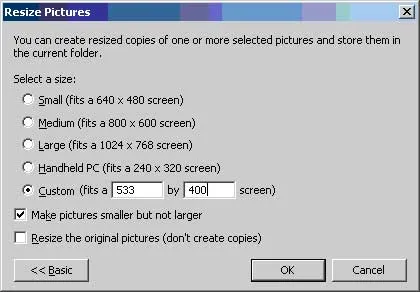
Fig. 11. Opțiuni de setare pentru a doua conversie.
4. Utilizați următoarea secvență de acțiuni destul de ușor și de a obține rapid dimensiunea fișierului dorit. Nu uitați să redenumiți fișierul destinație, asigurându-vă că doar literele de limba engleză și numerele prezente în titlu.

Fig. Exemplul 12. Imaginea comprimată.